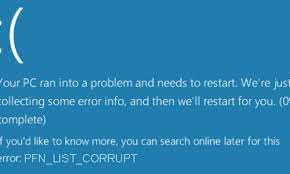
PFN_LIST_CORRUPTのエラーは、通常、ドライバーがメモリ ハンドルの誤った一覧を送信するために発生します。一例として、ドライバーは、同じリストで 2 回 MmUnlockPages を呼び出す可能性があります。さらに、PFN は、ディスク上の各ファイルの場所を決定するために使用されます。
このPFN_LIST_CORRUPTのエラーは、通常、突然の停電によってシャットダウンされた後、または電源ケーブルが突然抜けた、またはユーザーが電源オフボタンを押した場合に発生し、その後システムに重要なエラーが発生した場合に起こります。今回はこのPFN_LIST_CORRUPTの修正方法をご紹介します。
まずは、フラッシュドライブ、プリンタなどのUSBデバイスをPCからすべて取り外して再起動します。軽傷の場合はこの段階で再起動を行うことができ、通常通りログインできます。もし、再起動後、エラーが出る場合は修復を行分ければなりません。次の方法で修復を試みてください。
コンピュータの電源を4~5回オフにして電源を入れ、コマンド行とセキュアモードを実行できる追加オプションを表示させます。
コンピュータの電源を4~5回オフにして電源を入れ、コマンド行とセキュアモードを実行できる追加オプションを表示させます。
1. ドライブのセクターを確認する
コマンドプロンプトを管理者で実行し、ディスクの不良セクタをチェックするコマンドを入力します。ディスク上の問題の場合、エラーコード0x4Eが表示されますので、ディスクを修正します。
chkdsk c: /f /r
2. システムファイルの復元
上記と同様にコマンドプロンプトを管理者で実行し、次のコマンドを 1 つずつ入力します。
sfc /scannow
DISM /ONLINE /CLEANUP-IMAGE /RESTOREHEALTH
3. RAM診断
RAM のエラーにより、プロセスが正常に機能しない場合があります。特に、キャッシュからディスクのページを抽出しますのでこのエラーが起きることがあります。上記と同様にコマンドプロンプトを管理者で実行し、以下のコマンド ラインを入力し、RAMチェックを行います。
mdsched.exe
mdsched.exe
4. 自動起動
自動起動プログラムは、PC を起動するとバックグラウンドで動作するため、ドライブ全体に影響を与える可能性があります。Ctrl+Shift+Escキーをクリックしてタスクマネージャを開き、「自動起動」タブに移動します。サードパーティ製ソフトウェアの自動起動をすべてオフにします。
5. デバイスドライバ
エラーコードPFN LIST CORRUPTを持つブルースクリーンの原因の一つとして、古い互換性のない、または破損したドライバによってエラーが起こる場合があります。すべての主要なドライバを削除し、製造元のWebサイトから最新のものをダウンロードしてインストールしてください。
6. システムをロールバックする
回復ポイントをオフにしていない場合は、システムがうまく機能したときの状態の数日前にシステムをロールバックすることができます。
「Win+R」キーを押してしてsysdm.cplと入力し、画面の推奨事項に従いロールバックを行ってください。
その他の原因として
「Win+R」キーを押してしてsysdm.cplと入力し、画面の推奨事項に従いロールバックを行ってください。
その他の原因として
Windows 10のアップグレード後にエラーが発生した場合は、最後にインストールされたパッチを削除してください。
一部のファイルをブロックする可能性があるため、サードパーティ製のウイルス対策ソフトウェアを一旦削除します。これで解決できる場合、DrWebやzemanaのようなスキャナで一旦ウイルスのシステムをスキャンすることをお勧めします。

![[商品価格に関しましては、リンクが作成された時点と現時点で情報が変更されている場合がございます。] [商品価格に関しましては、リンクが作成された時点と現時点で情報が変更されている場合がございます。]](https://hbb.afl.rakuten.co.jp/hgb/33d66e47.69743159.33d66e48.f37c3978/?me_id=1409719&item_id=10000254&pc=https%3A%2F%2Fthumbnail.image.rakuten.co.jp%2F%400_mall%2Fbestlife-store%2Fcabinet%2F09572204%2Fwhitepc_rtx3070_bwn.jpg%3F_ex%3D300x300&s=300x300&t=picttext)

![[商品価格に関しましては、リンクが作成された時点と現時点で情報が変更されている場合がございます。] [商品価格に関しましては、リンクが作成された時点と現時点で情報が変更されている場合がございます。]](https://hbb.afl.rakuten.co.jp/hgb/33d67014.35368b22.33d67015.77fb54da/?me_id=1407733&item_id=10000637&pc=https%3A%2F%2Fthumbnail.image.rakuten.co.jp%2F%400_gold%2Fdospara-r%2Fimg%2Fitem%2Fdospara-r_12058.jpg%3F_ex%3D300x300&s=300x300&t=picttext)
コメント